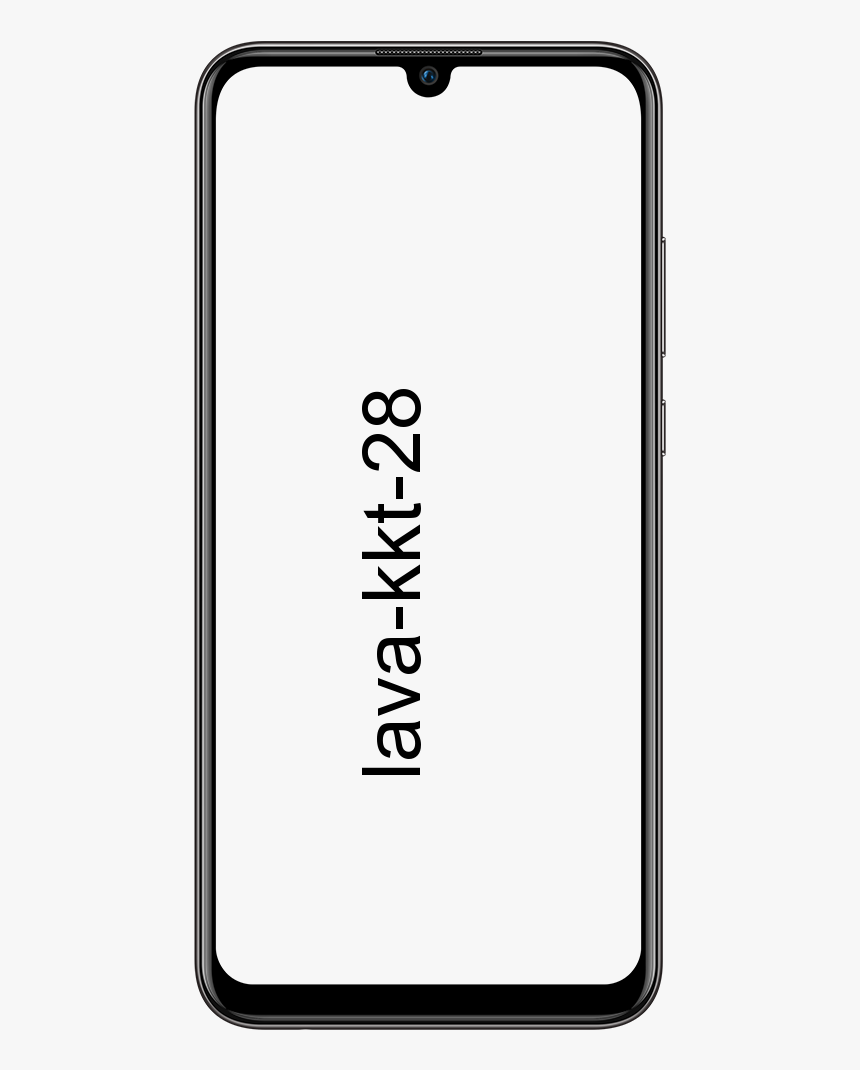گوگل کروم میں اتنے سارے عمل کیوں ہیں؟
اگر آپ لوگ چل رہے ہو تو ٹاسک مینیجر میں جھانک لیا ہے گوگل کروم. تب آپ یہ دیکھ کر حیرت زدہ رہ جائیں گے کہ آپ نے دراصل کھولی ہوئی اصلی Chrome ونڈوز کی تعداد کو chrome.exe اندراجات کی تعداد سے یکسر حد سے تجاوز کیا ہے۔ ان سارے عمل سے کیا معاملہ ہے؟ اس مضمون میں ، ہم اس بارے میں بات کرنے جارہے ہیں کہ گوگل کروم میں اتنے سارے عمل کیوں ہوتے ہیں۔ چلو شروع کریں!
کروم میں اتنے سارے عمل کیوں ہوتے ہیں؟
کروم دراصل پی سی صارفین کے لئے عام طور پر استعمال شدہ براؤزرز میں سے ایک ہے۔ کروم استعمال کرنے والے لوگوں کی تعداد کسی بھی دوسرے براؤزر سے کہیں زیادہ ہے اور اس کی وجہ براؤزنگ کی تیز رفتار ہے۔ اور برائوزر کے ذریعہ فراہم کردہ انٹرفیس کا استعمال آسان ہے۔ گوگل کروم متعدد آپریٹنگ سسٹم کے ساتھ مطابقت رکھتا ہے اور باقاعدگی سے کارکردگی کی تازہ کارییں بھی وصول کرتا ہے۔
لیکن ، صارفین شکایت کرتے ہیں کہ جب آپ گوگل کروم استعمال کررہے ہیں تو انھیں بھی کچھ پریشانیوں کا سامنا کرنا پڑتا ہے۔ جیسے ، گوگل کروم کریش ہوتا رہتا ہے ، گوگل کروم بہت زیادہ ریم استعمال کرتا ہے ، ٹاسک مینیجر میں کروم کے بہت سارے پروسیسز ہیں۔ اسی وقت ، اس پوسٹ میں ، ہم اس مسئلے پر بھی توجہ مرکوز کریں گے ‘کروم میں اتنے سارے عمل کیوں ہوتے ہیں۔’
تو ، سوال یہ ہے کہ کروم میں اتنے سارے عمل کیوں ہوتے ہیں؟
دوسرے براؤزرز کے برعکس ، گوگل کروم براؤزر نے ہر ٹیب ، پلگ ان ، اور ایکسٹینشن کے لئے ایک انفرادی عمل تیار کرنے کے لئے ڈیزائن کیا ہے جسے آپ اپنے کمپیوٹر پر استعمال کرتے ہیں۔ لیکن ، یہ ڈیزائن بنیادی طور پر مکمل براؤزر کی ناکامی کو روکنے کے تصور پر مبنی ہے اگر کسی معاملے میں کچھ غلط ہو گیا ہو۔
جیسے ، اگر آپ اپنی پسند کی ویب سائٹ گوگل کروم پر کھولتے ہیں تو پھر یہ ویب سائٹ فعال اور اس کے ٹیب میں قابل رسائی رہے گی۔ یہاں تک کہ اگر آپ متعدد دوسری ویب سائٹیں کھولتے ہیں اور ان میں سے ایک چھوٹی چھوٹی چھوٹی گاڑی بھی ہو اور کریش بھی۔
مزید | گوگل کروم میں بہت سارے عمل ہیں
ہر ایک ٹیب کو الگ کرنے اور ایک الگ عمل میں توسیع کے ذریعے۔ کروم براؤزر فعال رہ سکتا ہے حالانکہ کسی بھی ٹیب کو بند کرنے کی ضرورت ہے۔
اس غلطی کی وجوہات جاننے کے بعد کہ ‘ٹاسک مینیجر میں کروم کے اتنے سارے عمل کیوں ہوتے ہیں’۔ کچھ لوگ یہ چاہتے ہیں کہ آیا ٹاسک مینیجر میں کروم کے متعدد عمل بند کرنا ممکن ہے یا نہیں۔
جواب دراصل مثبت ہے۔ آپ ٹاسک مینیجر میں کروم کے متعدد عمل بند کرسکتے ہیں۔ تو جیسے ہی آپ غلطی کو ٹھیک کرتے ہیں ‘گوگل میں اتنے سارے عمل کیوں ہوتے ہیں’۔
آپ ’گوگل کروم میں اتنے سارے عمل کیوں ہوتے ہیں‘ کو کیسے ٹھیک کر سکتے ہیں؟
اس حصے میں ، ہم آپ کو دکھائیں گے کہ آپ اس غلطی کو کس طرح ٹھیک کرسکتے ہیں ‘کروم میں اتنے سارے عمل کیوں چل رہے ہیں’۔
طریقہ 1. کروم ٹاسک مینیجر کا استعمال کرتے ہوئے کروم عمل
غلطی کو حل کرنے کے ل ‘‘ کروم میں اتنے سارے عمل کیوں ہوتے ہیں ‘، آپ کروم ٹاسک مینیجر کا استعمال کرکے عمل کو ختم کرنے کا انتخاب بھی کرسکتے ہیں۔
اب ، آئیے ٹیوٹوریل پر ایک نظر ڈالیں۔
- پر ٹیپ کریں تین ڈاٹ گوگل کروم کا آئیکن۔
- پھر دبائیں مزید ٹولز .
- نل ٹاسک مینیجر .
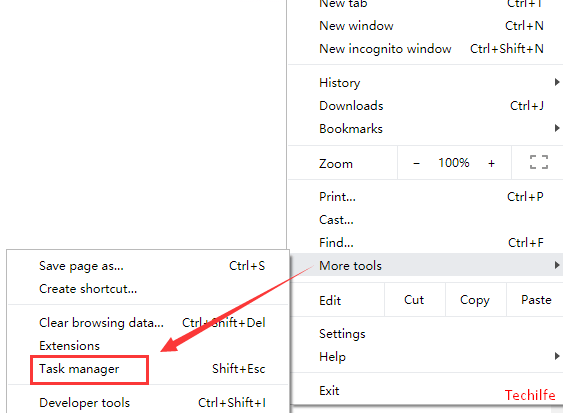
- ٹاسک مینیجر ونڈو میں ، آپ کو کوئی بھی عمل منتخب کرنا ہوگا جسے آپ بند کرنا چاہتے ہیں اور پھر کلک کریں عمل ختم کریں جاری رکھنے کے لئے.
اس کے بعد ، منتخب کردہ عمل پھر بند ہوجائے گا اور اس میں وسائل کو مزید کام نہیں کرنا پڑے گا۔
اگر یہ حل موثر نہیں ہے تو ، پھر آپ کو دوسرے حل تلاش کرنے کی ضرورت ہوگی۔
طریقہ 2. کروم پس منظر کا عمل روکیں | گوگل کروم میں بہت سارے عمل ہیں
غلطی کو حل کرنے کے ل ’’ ٹاسک مینیجر میں کروم کے اتنے سارے عمل کیوں ہوتے ہیں ‘، آپ کروم پس منظر کے عمل کو روکنے کا انتخاب بھی کرسکتے ہیں۔
اب ، آئیے ٹیوٹوریل پر ایک نظر ڈالیں۔
- پہلے ، ٹیپ کریں تین ڈاٹ گوگل کروم پر آئیکن۔
- پھر تھپتھپائیں ترتیبات .
- پاپ اپ ونڈو میں ، آپ کو کلک کرنے کی ضرورت ہے اعلی درجے کی جاری رکھنے کے لئے.
- پھر جب آپ گوگل کروم بند ہوجاتے ہیں تو آپ کو بیک گراؤنڈ ایپس چلانے کا آپشن بند کرنا ہوگا۔
اس کے بعد ، یہ عمل پس منظر میں چلنے سے اس عمل سے بچ جائے گا۔
طریقہ 3. تبدیلی کی ترتیب | گوگل کروم میں بہت سارے عمل ہیں
خرابی کو ٹھیک کرنے کا تیسرا طریقہ ‘کروم میں اتنے سارے عمل کیوں ہوتے ہیں’ ، آپ کو تشکیل تبدیل کرنا ہوگا۔
اب ، ٹیوٹوریل پر ایک نظر ڈالیں۔
- ڈیسک ٹاپ پر گوگل کروم کے شارٹ کٹ پر دائیں کلک کریں اور پھر منتخب کریں پراپرٹیز .
- پھر پر جائیں شارٹ کٹ ٹیب اور منتخب کریں نشانہ سیکشن
- اب شامل کریں cessپروسیس فی سائٹ درج کردہ ہدف والے مقام کے آخر میں۔
- پھر کلک کریں درخواست دیں اور ترتیب میں ٹھیک ہے تبدیلیوں کو بچانے کے لئے.
جب تمام مراحل ختم ہوجائیں تو Google Chrome کو دوبارہ لانچ کریں۔ اور چیک کریں کہ آیا خرابی ‘کروم میں اتنے سارے عمل کیوں ہوتی ہے’ ٹھیک ہے یا نہیں۔
نتیجہ اخذ کرنا
ٹھیک ہے ، یہ سب لوگ تھے! میں امید کرتا ہوں کہ آپ لوگ جیسے گوگل کروم کی طرح بہت سارے پروسیس آرٹیکل موجود ہوں گے اور آپ کو یہ کارآمد ثابت ہوں گے۔ ہمیں اس پر اپنی رائے دیں۔ نیز اگر آپ لوگوں کے پاس اس مضمون سے متعلق مزید سوالات اور مسائل ہیں۔ اس کے بعد ذیل میں تبصرے کے سیکشن میں ہمیں بتائیں۔ ہم جلد ہی آپ کے پاس واپس آجائیں گے۔
ایک اچھا دن ہے!
یہ بھی ملاحظہ کریں: گوگل کروم میں بند ٹیب کو دوبارہ کھولنے کا طریقہ